Windows 11 24H2의 새로운 기능 및 변경 사항
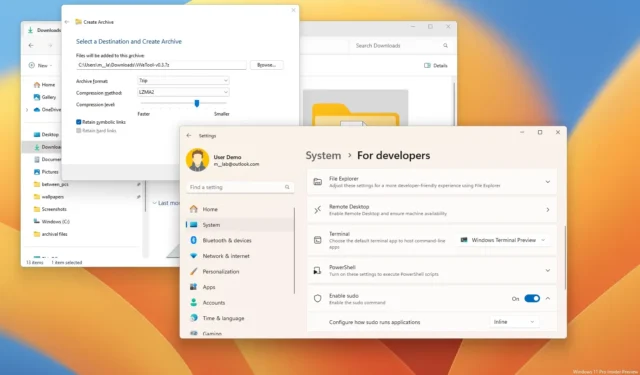
업데이트 2024년 7월 22일: Windows 11 24H2(2024 업데이트)는 Microsoft가 2024년 9월 또는 10월에 출시할 것이라고 확인한 다음 버전의 운영 체제입니다. 그러나 이 회사는 6월 18일에 Copilot+ PC의 일부 기능이 포함된 기능 업데이트를 출시할 계획입니다. 이 가이드에서는 다음 기능 업데이트에서 출시될 것으로 예상되는 새로운 기능과 변경 사항을 보여드리겠습니다.
24H2 버전에 대해 확실한 것이 하나 있다면, 회사가 Windows 11 전반에 AI를 통합하는 데 계속 주력할 것이라는 점입니다. 여기에는 시스템과 앱 전반에서 Copilot을 개선하고 Windows Recall, Voice Clarity, Windows Studio Effects, Live Captions, Automatic Super Resolution(Auto SR)과 같은 새로운 기능을 도입하는 것이 포함됩니다.
기능 업데이트에는 새로운 에너지 절약 모드, Windows 보호 인쇄 모드, Linux Sudo 명령 추가, 사운드 설정을 위한 새로운 테스트 도구, 기존 기능에 대한 다양한 개선 등 AI가 아닌 기능과 개선 사항도 포함됩니다.
Windows 11 24H2 출시일은 언제인가요?
첫 번째 릴리스는 새로운 Copilot+ PC의 경우 6월 18일에 출시되지만, 이는 부분적인 릴리스입니다. 대신, 이러한 장치를 시장에 출시하는 데 필요한 핵심 기능과 변경 사항만 포함됩니다. Windows 11 24H2의 두 번째 릴리스는 2024년 10월에 출시됩니다. (회사는 수동 설치로 준비되는 즉시 업그레이드하려는 사용자를 위해 최종 버전을 조기에 푸시할 수도 있습니다.)
Windows 11 24H2는 무료 업그레이드인가요?
Windows 11 24H2는 호환되는 Windows 11 및 10 기기에 대한 무료 업그레이드입니다. 이는 상당한 새로 고침이므로 재설치가 필요합니다.
Microsoft가 기존 PC에 Windows 11 24H2를 강제로 적용할 예정인가요?
아니요, 회사는 (처음에는) 기존 기기에 버전 24H2를 강제로 적용하지 않습니다. 기능 업데이트가 준비되면 Windows Update를 통해 새 버전을 수동으로 다운로드하라는 알림이 표시됩니다. “탐색자”인 경우 ” 최신 업데이트가 제공되면 즉시 받기”를 켜고 설정에서 “업데이트 확인” 버튼을 클릭한 다음 “다운로드 및 설치” 버튼을 클릭하여 업그레이드를 강제로 적용할 수 있습니다.
또는 USB 설치 미디어나 ISO 파일을 사용하여 새 버전을 설치하여 인플레이스 업그레이드나 클린 설치를 수행할 수 있습니다. 또한 설치 어시스턴트를 사용하여 업그레이드할 수 있습니다. Windows 11 24H2로 일찍 업그레이드하려면 릴리스 미리 보기 채널을 사용할 수 있습니다.
모든 PC가 24H2 버전의 모든 기능을 사용할 수 있을까요?
간단히 말해서, 이번에는 일부 기능에 새로운 하드웨어가 필요하기 때문에 “아니요” 입니다.
대부분의 기능은 기존 지원 기기에서도 사용할 수 있지만, AI로 구동되는 일부 기능을 사용하려면 새 하드웨어가 필요하며, 이는 새 Copilot+ PC를 구매해야만 얻을 수 있습니다.
Windows Recall, Windows Studio Effects, Auto Super Resolution, Voice Clarity, Cocreator for Paint, Restyle Image for Photos 등의 기능은 새로운 Qualcomm Snapdragon X 시리즈 프로세서가 장착된 Copilot+ PC에서만 사용할 수 있습니다.
인텔과 AMD는 NPU(Neural Processing Unit)를 통합하고 40TOPS 이상의 성능을 갖춘 새로운 프로세서 출시를 계획하고 있으며, 이를 통해 이러한 새로운 AI 경험을 지원하는 다른 유형의 Copilot+ PC가 시장에 출시될 것입니다.
이 가이드는 Windows Insider Program을 통해 미리 보기에 나타나는 가장 중요한 기능과 변경 사항을 강조하며, 변경 사항을 반영하기 위해 정기적으로 업데이트됩니다. 마지막 업데이트는 2024년 7월 22일이었고, 릴리스 채널에서 빌드 26100.1150에 대한 변경 사항을 사용할 수 있습니다. 또한, 이 새로운 버전에 대한 생각을 댓글로 알려주세요.
Windows 11 24H2의 새로운 기능
이러한 새로운 기능은 Windows 11 24H2가 출시되면 추가될 예정입니다.
https://www.youtube.com/watch?v=o0RSLOuhRzQ
윈도우 리콜(AI)
Windows Recall(또는 Recall)은 새로운 AI 기능으로, 컴퓨터에서 수행한 모든 작업을 찾기 위해 과거로 스크롤할 수 있습니다. 이 기능이 익숙하게 들린다면 Windows 10의 타임라인 기능과 비슷하지만 Recall은 AI를 사용하고 오프라인에서 작업할 수 있기 때문입니다.
이 기능은 백그라운드에서 작동하며 컴퓨터에서 하는 모든 일의 스냅샷을 찍습니다. 여러 온디바이스 AI 모델을 사용하여 이 기능은 텍스트든 이미지든 자연어로 모든 콘텐츠를 분석하고 검색할 수 있게 합니다.
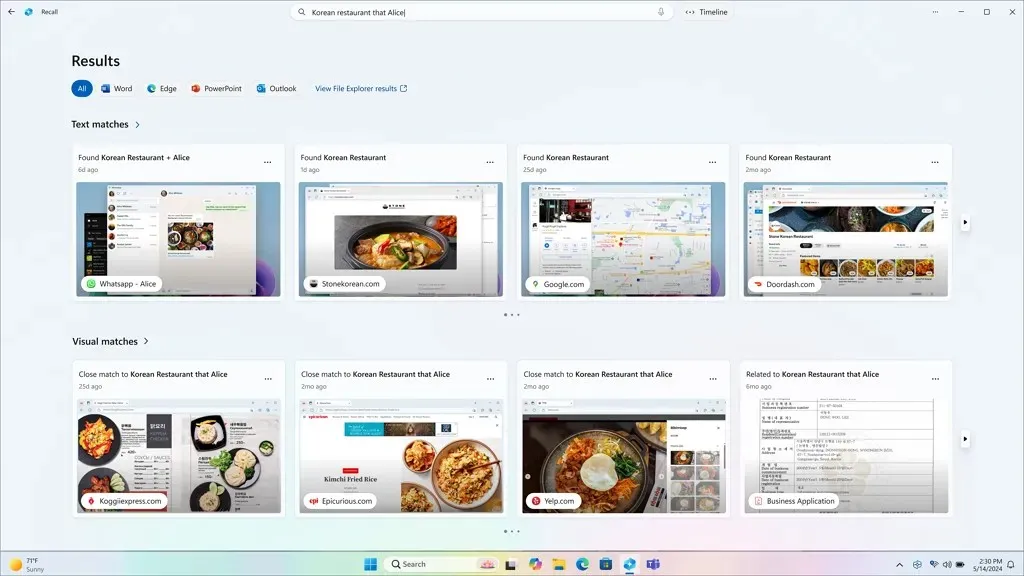
OOBE(Out-Of-Box Experience)에서 해당 기능을 켜거나 끌 수 있지만, 설정 앱이나 그룹 정책에서 수동으로 회수 기능을 활성화하거나 비활성화할 수 있습니다.
이 기능을 활성화하면 시스템 트레이 아이콘이나 다른 앱 옆에 있는 앱 아이콘을 사용하여 작업 표시줄에서 Recall 앱에 액세스할 수 있습니다.
앱에서는 텍스트와 음성을 사용하여 검색어를 설명할 수 있는 검색 창을 찾을 수 있으며, 이 기능을 사용하면 온라인에서 텍스트나 이미지를 사용하여 검색 엔진을 사용하는 것과 비슷하게 가장 관련성 있는 콘텐츠의 스냅샷을 볼 수 있습니다.
결과 페이지에서 모든 결과를 볼 수 있으며, 앱별로 정렬하고, 파일 탐색기 결과를 실행할 수도 있습니다.
결과는 “텍스트 일치”, “비주얼 일치” 등의 범주별로 그룹화됩니다. 스냅샷을 찾으면 스냅샷과 상호 작용하여 애플리케이션을 열고, 텍스트를 복사하고, 스크린샷을 공유하거나, 스냅샷을 삭제할 수 있습니다.
검색 기능 옆에는 “타임라인” 버튼 이 있는데 , 이를 통해 특정 활동(웹사이트, 대화, 애플리케이션 등)을 찾기 위해 특정 시간으로 스크롤하여 돌아갈 기간을 선택할 수 있습니다.
리콜 기능은 Copilot+ PC에만 제공되며, NPU가 장착된 최신 Qualcomm Snapdragon X 시리즈 프로세서, 16GB RAM, 256GB SSD가 필요합니다.
또한 이 기능을 사용하려면 최소 25GB의 공간이 필요한데, 시스템은 최대 3개월 분의 스냅샷을 저장하기 위해 이를 독점적으로 예약합니다. 그러나 기본 할당은 시스템 드라이브 용량에 따라 다릅니다.
Microsoft는 또한 설정 앱에 새로운 “리콜 및 스냅샷” 페이지를 추가하여 저장소 할당량을 늘리고 환경을 사용자 지정하는 기능을 포함하여 환경을 사용자 지정할 수 있습니다.
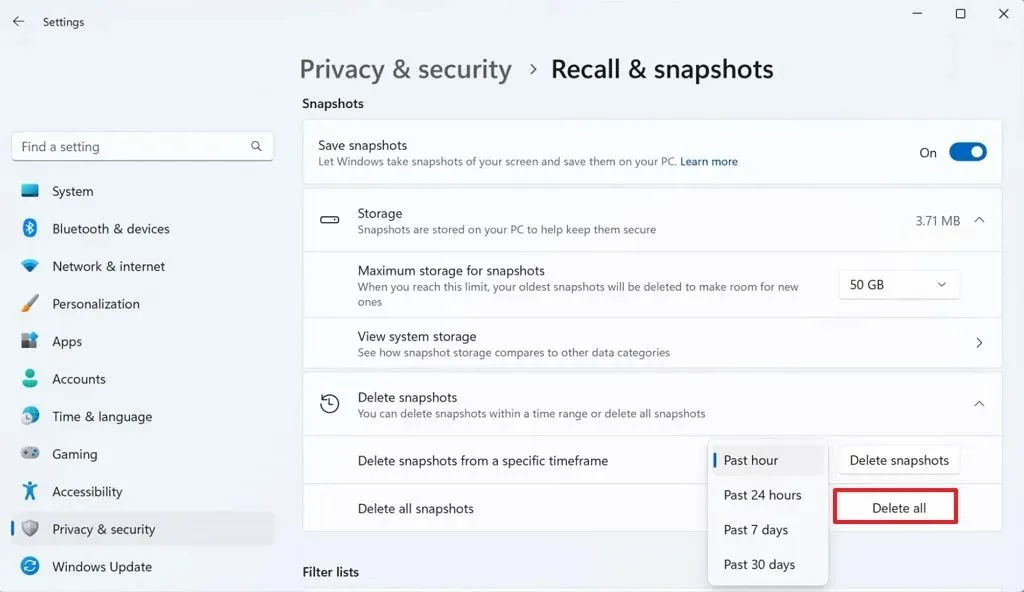
이 페이지에서 방문한 특정 앱과 웹사이트를 선택하여 경험을 필터링하고, 스크린샷을 지우고, 컴퓨터에서 모든 Recall 데이터를 삭제할 수 있습니다. 또한 시스템 트레이의 Recall 아이콘에서 필요에 따라 기능을 일시 중지하고, 마지막 스냅샷을 보고, 심지어 앱을 열 수도 있습니다. 그리고 물론 Recall을 영구적으로 비활성화할 수 있습니다.
또한 이 기능은 시크릿 모드에서 검색할 때의 활동이나 DRM(디지털 권리 관리)이 적용된 콘텐츠 등 특정 콘텐츠는 기록하지 않습니다.
Windows Recall은 비밀번호나 은행 계좌 번호와 같은 정보를 숨기지 않는다는 점에 유의하는 것이 중요합니다. 이러한 유형의 정보가 텍스트 파일이나 표준 프로토콜을 따르지 않는 사이트(예: 비밀번호 항목 은폐)에 있는 경우 민감도 데이터가 스냅샷 저장소에 저장될 수 있습니다.
현재 Windows Recall은 영어, 중국어(간체), 프랑스어, 독일어, 일본어, 스페인어 등 일부 언어에 최적화되어 있습니다.
Microsoft에서는 Windows Recall 출시를 별도의 공지가 있을 때까지 연기하여 테스트에 더 많은 시간을 할애하고 해당 기능이 가장 높은 보안 표준을 충족하는지 확인하기로 했습니다.
마이크로소프트 코파일럿(AI)
Windows 11 24H2에서 Copilot은 작업 표시줄에서 크기를 조정하고 이동할 수 있고 고정 및 고정 해제할 수 있는 기존 앱이 됩니다. 결과적으로 시스템 트레이의 Copilot 아이콘을 더 이상 사용할 수 없습니다.
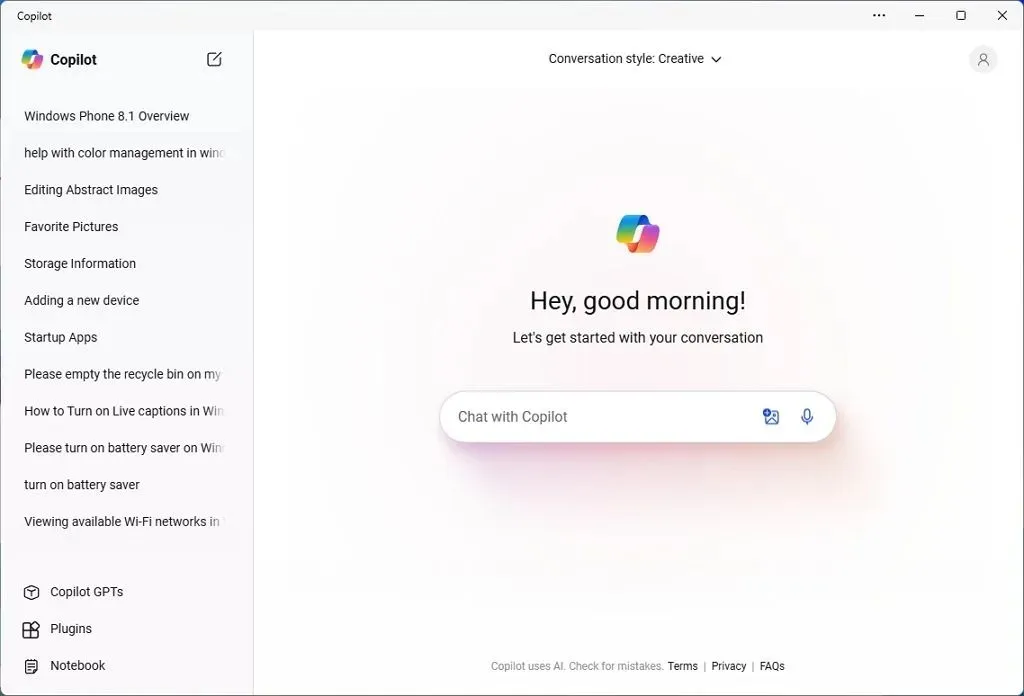
이 앱은 실제로 Windows 11에 웹 앱으로 설치된 Copilot의 웹 버전입니다. 이전과 마찬가지로 작동하지만 더 이상 시스템 설정을 변경할 수 없습니다. 대신 Microsoft는 설정 앱과 토스트 알림을 포함하여 챗봇이 지원할 수 있는 모든 곳에 Copilot 제안을 추가할 계획입니다. 또한 인터페이스는 웹에서 OpenAI ChatGPT 환경과 유사한 새로운 디자인으로 업데이트되었습니다.
Microsoft는 또한 텍스트, 이미지, 오디오 등 다양한 형식의 정보를 이해하고 처리하는 새로운 강력한 언어 모델인 OpenAI GPT-4o(또는 GPT-4 Omni)로 챗봇을 업데이트할 계획입니다.
새로운 Copilot 앱은 2024년 7월 패치 화요일 업데이트의 일부로 Windows 11 23H2에서 사용할 수 있습니다.
윈도우 스튜디오 효과(AI)
Windows Studio Effects는 NPU(신경처리장치)를 사용하여 화상 통화와 오디오 품질을 향상시키는 AI 기능입니다.
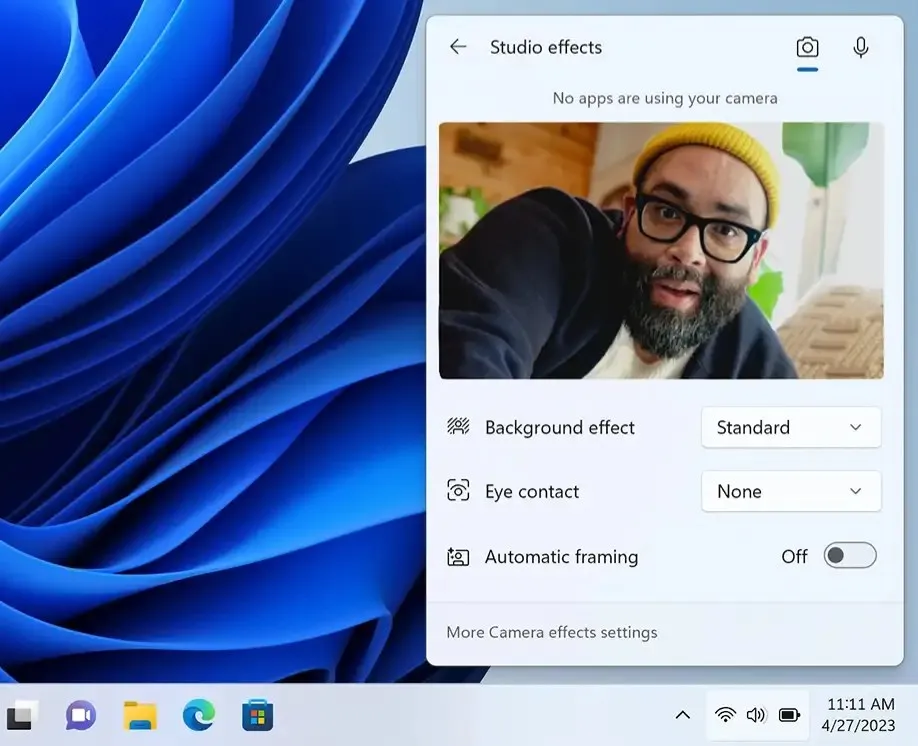
자동 프레이밍, 배경 흐림, 눈맞춤, 음성 초점, 인물 사진 조명, 크리에이티브 필터, 눈맞춤 텔레프롬프터 등 6가지 주요 효과가 있습니다.
설정 > Bluetooth 및 기기 > 카메라 에서 이러한 기능을 구성하거나 빠른 설정 플라이아웃의 “스튜디오 효과” 페이지 에서 효과에 액세스할 수 있습니다 .
Studio Effects는 꽤 오랫동안 제공되었지만 24H2 버전부터 Copilot+ PC에서 더욱 폭넓게 제공되기 시작했다는 점을 알아두는 것이 중요합니다.
라이브 캡션(AI)
Windows 11에서는 실시간 자막 기능이 청각 장애가 있는 사람을 포함한 모든 사람이 자동 음성 변환을 통해 오디오를 이해하는 데 도움이 되도록 고안되었으며, 이 버전에서는 실시간 번역 기능이 업데이트되었습니다.
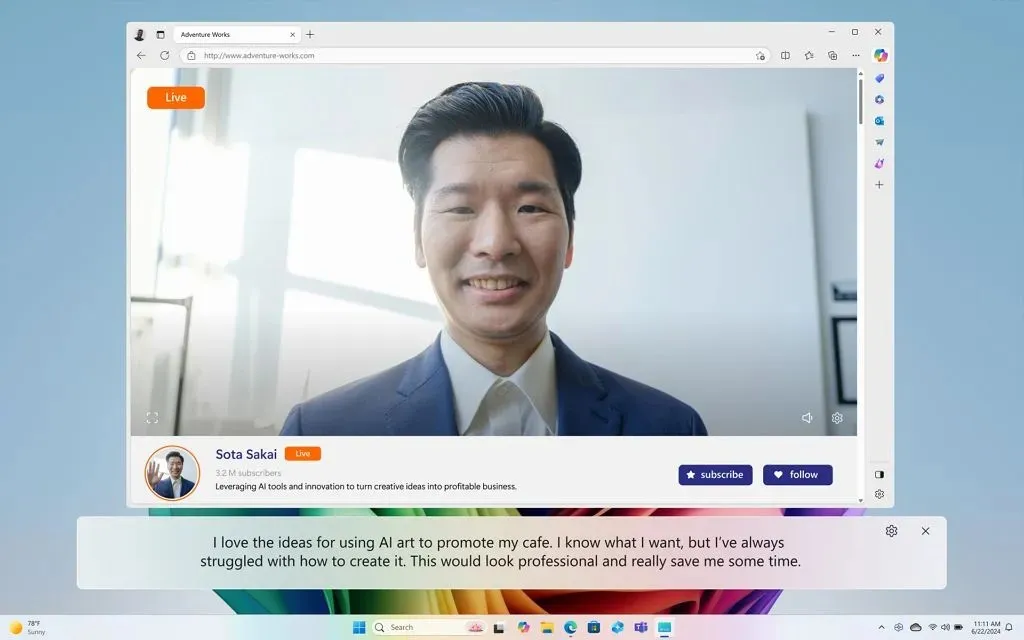
AI 통합 노력의 일환으로 이 기능은 비디오 또는 음성 전용 통화에서 모국어로 변환하는 기능도 제공하며, 여기에는 어떤 출처에서든 시청하는 비디오도 포함됩니다.
오디오는 라이브이거나 모든 앱이나 비디오에서 미리 녹음할 수 있습니다. 이 기능은 NPU가 작동해야 하므로 인터넷 연결 없이도 40개 이상의 언어를 영어로 번역할 수 있습니다.
음성 선명도(AI)
Voice Clarity는 AI를 사용하여 영상이나 음성 통화 시 또는 오디오를 녹음할 때 배경 소음을 제거하고, 에코를 취소하고, 실시간 잔향을 줄이는 기능입니다.
또한 이 기능은 온라인 커뮤니케이션이 가능한 PC 게임에도 도움이 됩니다. 앱은 음성 전용 또는 일반 오디오 콘텐츠에 대해 “딥 노이즈 억제”를 토글할 수 있습니다 . 음성 선명도는 온라인 회의에서 선명한 음성과 더 매끄러운 온라인 커뮤니케이션을 보장합니다.
Voice Clarity는 NPU를 포함한 지원 하드웨어가 있는 지원 애플리케이션에서 자동으로 작동합니다. Voice Clarity를 켜라는 옵션은 찾을 수 없습니다.
자동 초고해상도(AI)
자동 초고해상도(Auto RS)는 Windows 11 24H2에서 가장 기대되는 기능 중 하나입니다. 이 기능은 PC 게임을 목표로 하며, AI를 사용하여 게임을 업스케일하고 프레임 속도와 이미지 품질을 개선합니다.
이 기능은 Nvidia의 DLSS , AMD의 FidelityFX Super Resolution(FSR) , 역시 AI를 사용하여 게임을 업스케일하는 Intel의 Xe Super Sampling(XeSS) 과 유사하게 작동할 것으로 예상됩니다 .
설정 > 디스플레이 > 그래픽 에서 업스케일링 기능을 활성화 하고 “자동 초고해상도” 토글 스위치를 켭니다 .
https://www.youtube.com/watch?v=ygqlJWD1xXo
Auto RS는 Qualcomm Snapdragon X Elite 프로세서의 새로운 NPU가 요구 사항 중 하나이기 때문에 Copilot+ PC에서만 사용할 수 있는 기능입니다. 게다가 일부 게임에서만 사용할 수 있습니다.
Windows Copilot 런타임
버전 24H2에서 Windows Copilot Runtime은 기술적으로 새로운 기능이 아니라 Windows 11의 새로운 계층으로, Windows Recall, Windows Studio Effects, Auto Super Resolution, Voice Clarity, Cocreator for Paint, Restyle Image 등 많은 새로운 AI 경험을 구동하기 위해 컴퓨터에서 로컬로 동시에 실행할 수 있는 40개 이상의 다양한 AI 모델을 통합합니다.
Microsoft는 Phi Silica Small Language Model(SLM)과 광학 문자 인식기, 화면 영역 감지기, 자연어 파서, 이미지 인코더와 같은 다른 모델을 통합하고 있습니다.
또한 소프트웨어 대기업은 개발자가 앱에 AI 기능을 통합할 수 있는 새로운 API(애플리케이션 프로그래밍 인터페이스)를 포함하는 Windows Copilot Library 도 제공하고 있습니다.
Copilot 앱은 데이터를 처리하고 질문에 대한 응답을 생성하기 위해 계속해서 클라우드에 의존할 것입니다. 그러나 많은 AI 기능은 인터넷 연결 없이도 기기에서 실행됩니다.
윈도우 11용 Sudo
Microsoft는 또한 1980년대부터 Unix 기반 운영 체제(예: Linux 및 macOS)에서 사용할 수 있었던 기능인 “sudo” 명령을 Windows 11에 추가하고 있습니다 .
Sudo(superuser do)는 Windows 터미널을 관리자 권한으로 실행하지 않고도 관리자 권한으로 프로그램을 실행할 수 있게 해주는 명령입니다.
이 명령을 사용하면 보호된 파일 삭제, 관리자 권한 명령 호출, 작업을 수행하기 위한 새 터미널 열기 등 여러 작업을 수행할 수 있습니다.
설정 > 시스템 > 개발자용으로 가서 “sudo 사용” 설정을 켜서 수동으로 옵션을 활성화해야 합니다 .
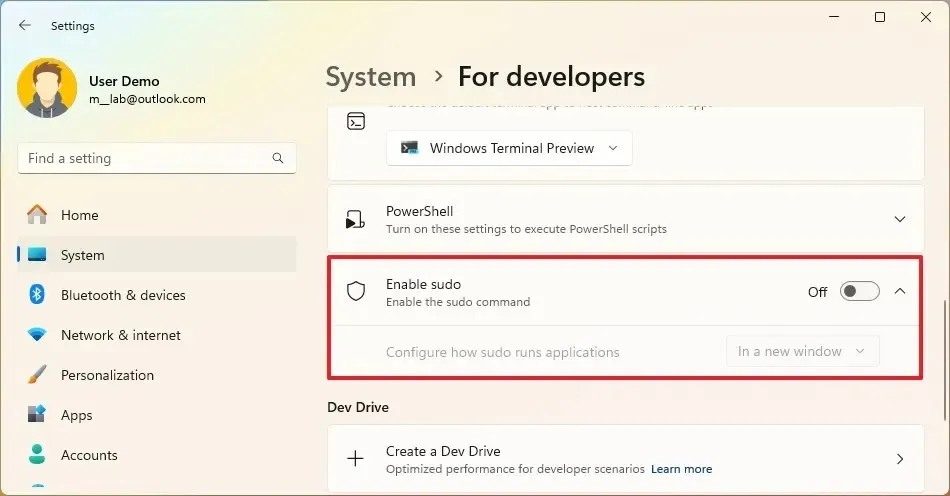
Sudo에는 세 가지 모드가 있습니다.
- 새 창에서: 상승된 권한으로 터미널을 실행합니다.
- 입력 비활성화: 승격을 실행한 창에서 표준 입력을 닫은 상태로 관리자 권한으로 터미널을 인라인으로 실행합니다. 승격된 프로세스와의 상호 작용도 차단합니다.
- 인라인: 터미널을 사용하면 Linux 및 macOS와 유사한 환경으로 동일한 창에서 관리 작업을 실행할 수 있습니다.
Sudo를 켜거나 끄고 명령으로 모드를 변경할 수도 있습니다 sudo config --enable normal. 옵션은 “인라인”normal 을 의미 하지만 옵션을 “새 창에서” 모드 나 “입력 비활성화” 모드 로 변경할 수 있습니다 .forceNewWindowdisableInput
해당 기능을 활성화하면 명령 프롬프트나 PowerShell의 일반 터미널에서 관리자 권한 명령(예: .)을 실행할 수 있습니다 sudo del mytextfile.txt.
에너지 세이버
“에너지 세이버”는 기존의 “배터리 세이버” 모드를 대체하는 새로운 절전 모드입니다. 장치의 배터리 수명을 연장하는 데 도움이 될 뿐만 아니라 배터리가 없는 컴퓨터의 에너지 사용량을 줄이는 데에도 도움이 됩니다.
절전 모드는 실제로 “배터리 절약” 모드와 “전원 모드” 기능을 기반으로 합니다. 즉, 시스템 성능을 희생하여 배터리 수명을 늘리고 에너지 사용량을 줄이는 방식으로 작동합니다.
에너지 절약 기능을 활성화하려면 설정 > 전원(전원 및 배터리)을 열고 “에너지 절약” 설정 을 클릭한 다음 기능을 구성해야 합니다.
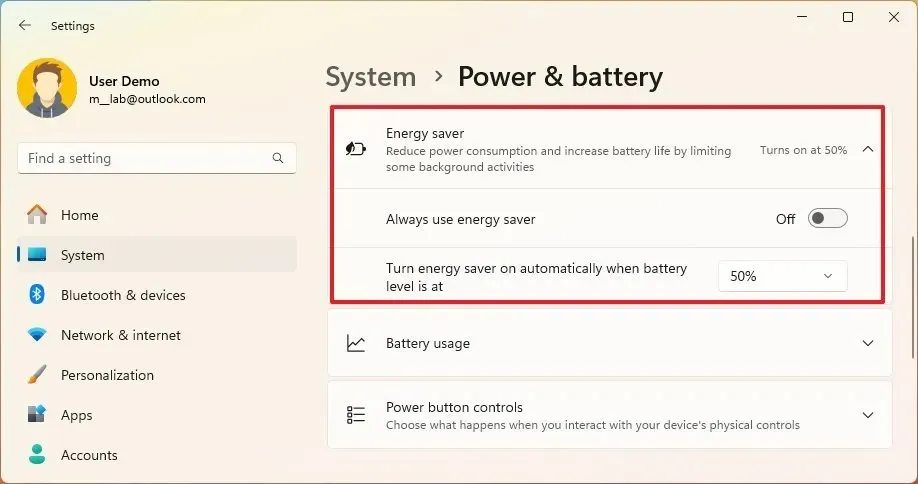
배터리 백업이 있는 노트북이나 데스크톱 컴퓨터에서는 “항상 에너지 절약 사용” 옵션을 사용하거나 배터리 수준이 특정 백분율로 떨어질 때 에너지 절약 모드가 자동으로 켜지는 시점을 선택할 수 있습니다. 항상 “절대 안 함” 또는 “항상” 옵션 을 선택할 수 있습니다 .
배터리가 없는 기기에서는 “항상 에너지 절약 사용” 옵션만 표시되어 해당 기능을 활성화하고 전기를 절약할 수 있습니다.
새로운 기능의 일부로, 빠른 설정 플라이아웃에 에너지 절약을 켜거나 끄는 옵션이 추가되며, 이 기능을 활성화하면 시스템 트레이에 새 아이콘이 나타납니다.
작업 표시줄
시작 메뉴와 작업 표시줄도 일부 개선되었습니다. 예를 들어, 빠른 설정 플라이아웃에는 스크롤 가능한 페이지에 사용 가능한 항목을 편집하는 옵션을 없애고 모든 바로가기에 빠르게 액세스할 수 있는 업데이트된 인터페이스가 있습니다.
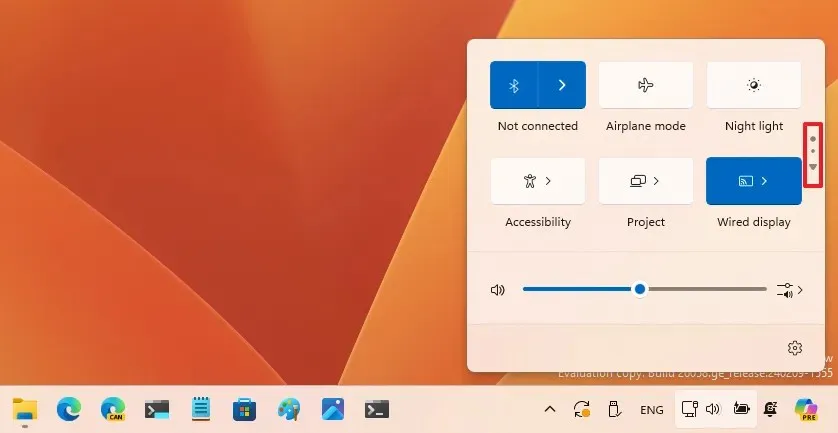
이제 동일한 메뉴에 실시간 자막을 켜고 끄는 새로운 옵션이 포함되었습니다.
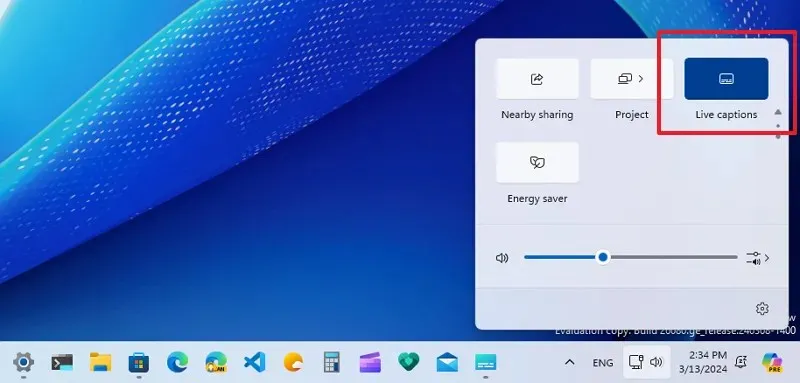
앱 아이콘의 진행률 표시줄이 업데이트되어 이해하기 더 쉬워졌습니다.
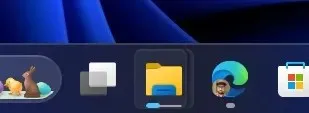
블루투스
“Bluetooth 장치 검색” 설정 페이지에서 “고급” 옵션이 제거되고 워크플로가 변경됩니다. 이 변경의 결과로 시스템은 항상 장치를 검색하지만 일반적인 장치 유형만 표시합니다. 일반적이지 않은 장치가 발견되면 해당 장치를 볼 수 있는 새로운 “더 많은 장치 표시” 옵션이 표시됩니다.
또한 빠른 설정 플라이아웃에서 “장치 추가” 창 에 있을 때 “모든 장치 표시” 옵션을 클릭하면 시스템에서 일반적인 장치와 일반적이지 않은 장치가 표시됩니다.
파일 탐색기
버전 24H2부터 파일 탐색기가 몇 가지 개선되었습니다. 예를 들어, 파일 관리자는 이제 TAR, 7z 및 Zip 파일을 만드는 새로운 압축 마법사를 추가하여 개별 파일에 대해 “gzip” 및 “bzip2″와 같은 형식을 선택하거나 다른 tar 형식 및 압축 유형으로 아카이브를 만드는 옵션이 포함됩니다.
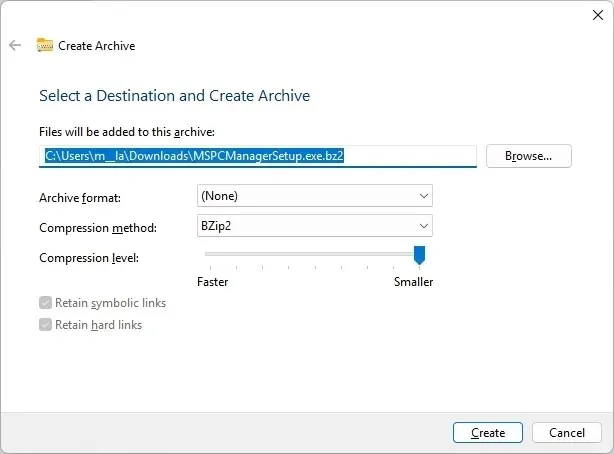
또한, 압축 수준을 조정하고 각 아카이브에 저장된 데이터 유형을 선택하여 더욱 사용자 정의할 수 있습니다. 그러나 암호화를 사용한 압축은 여전히 지원되지 않습니다.
파일 탐색기는 이제 별표 설정, 설명 변경, 키워드 추가를 포함하여 “.png” 파일의 메타데이터 보기 및 편집을 지원합니다.
또한, “멀티태스킹” 설정 페이지의 “Alt+Tab” 키보드 단축키와 “스냅 어시스트” 기능을 사용하면 최근 탭 20개까지만 표시할 수 있습니다.
이 회사는 또한 주요 작업 버튼( 잘라내기, 복사, 붙여넣기, 이름 바꾸기, 공유 및 삭제)에 대한 레이블을 사용하여 파일 탐색기 상황에 맞는 메뉴를 업데이트했습니다.
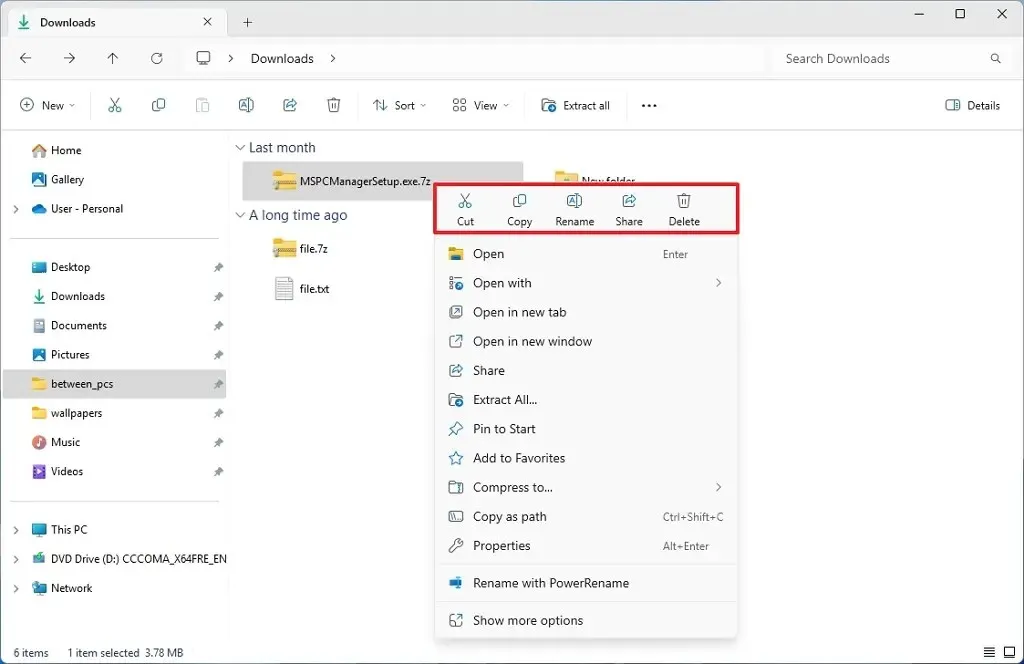
또한, 충돌하는 파일을 추출할 때 대화 상자를 사용하여 모든 충돌을 건너뛰고 바꿀 수 있습니다.
파일 탐색기 인스턴스에 탭이 두 개 이상 있는 경우 작업 표시줄이나 “ALT + Tab” 단축키에서 앱 위에 마우스를 올리면 축소판 그림의 제목에 포커스가 있는 탭의 이름과 탭의 수가 표시됩니다.
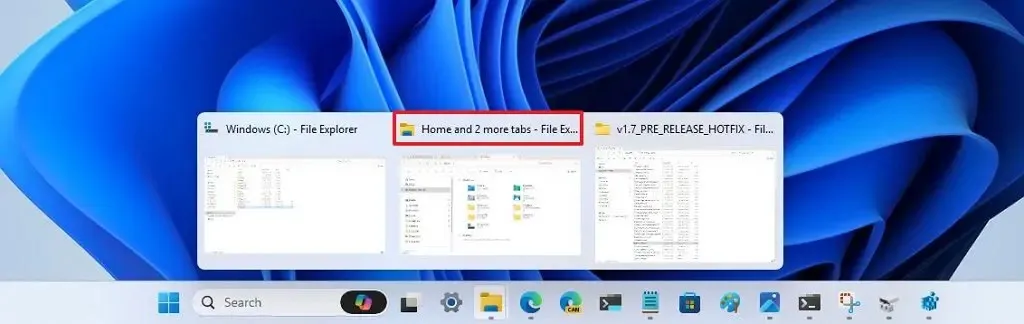
Microsoft는 또한 Git을 포함한 버전 제어 시스템으로 파일 관리자를 업데이트할 계획입니다. 다시 말해, 파일 탐색기를 사용하면 다른 애플리케이션에 리소스를 할당하지 않고도 프로젝트의 변경 사항과 주석을 추적할 수 있습니다.
파일 탐색기는 Copilot을 통합하여 다양한 작업을 완료하는 단계를 줄입니다. 예를 들어, “갤러리” 탭에 있는 경우 사진 위에 마우스를 올려놓고 Copilot 버튼을 클릭하면 이미지 파일에 적용할 수 있는 다양한 작업이 표시됩니다. (이 기능은 아직 Insider에서는 사용할 수 없습니다.)
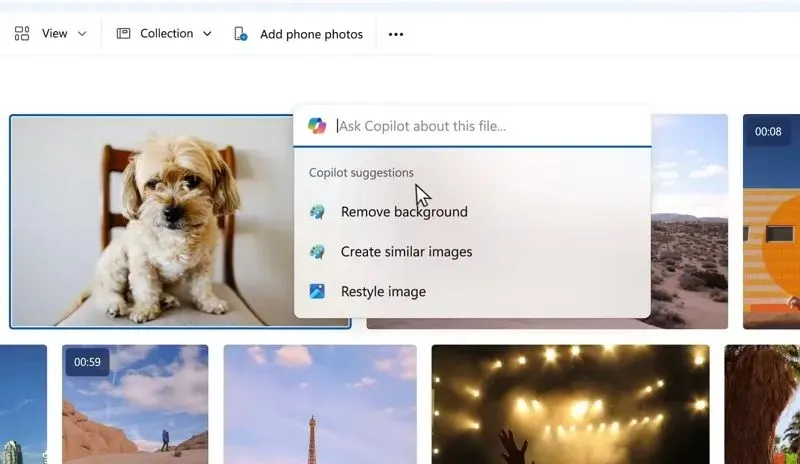
네트워킹
Windows 11 24H2는 또한 네트워킹 기능의 다양한 측면을 개선합니다. 우선, Microsoft는 Wi-Fi 7( IEEE 802.11be Extremely High Throughput(EHT) )에 대한 지원을 추가하고 있습니다. 이것은 Wi-Fi 6 및 6E를 기반으로 하는 최신 무선 표준이며, 최대 40Gbps 이상의 이론적 속도를 제공합니다. Wi-Fi 6의 9.6Gbps보다 훨씬 빠릅니다. (이러한 속도는 이론적 속도이며 실제 시나리오에서는 훨씬 낮다는 점을 기억하는 것이 중요합니다.)
즉, Windows 11에서 Wi-Fi 7을 지원한다는 것은 지연 시간이 상당히 짧고 안정성, 효율성 및 전원 관리가 더 뛰어나며 멀티 기가비트 무선 속도를 제공한다는 것을 의미합니다.
물론, 이 새로운 네트워크 지원에 액세스하려면 장치에 Wi-Fi 7 네트워크 카드와 지원되는 액세스 포인트가 필요합니다.
Wi-Fi 페이지의 빠른 설정 플라이아웃에서 네트워크 목록을 새로 고칠 수 있는 옵션을 찾을 수 있으며, 이를 통해 무선 액세스 포인트에 더 쉽게 연결할 수 있습니다. 이 새로운 기능은 QR 코드를 사용하여 무선 비밀번호를 찾고 공유하고 Out-of-box Experience 중에 네트워크 드라이버를 설치하는 기능을 포함하여 여러 다른 관련 네트워킹 기능에 추가되었습니다.
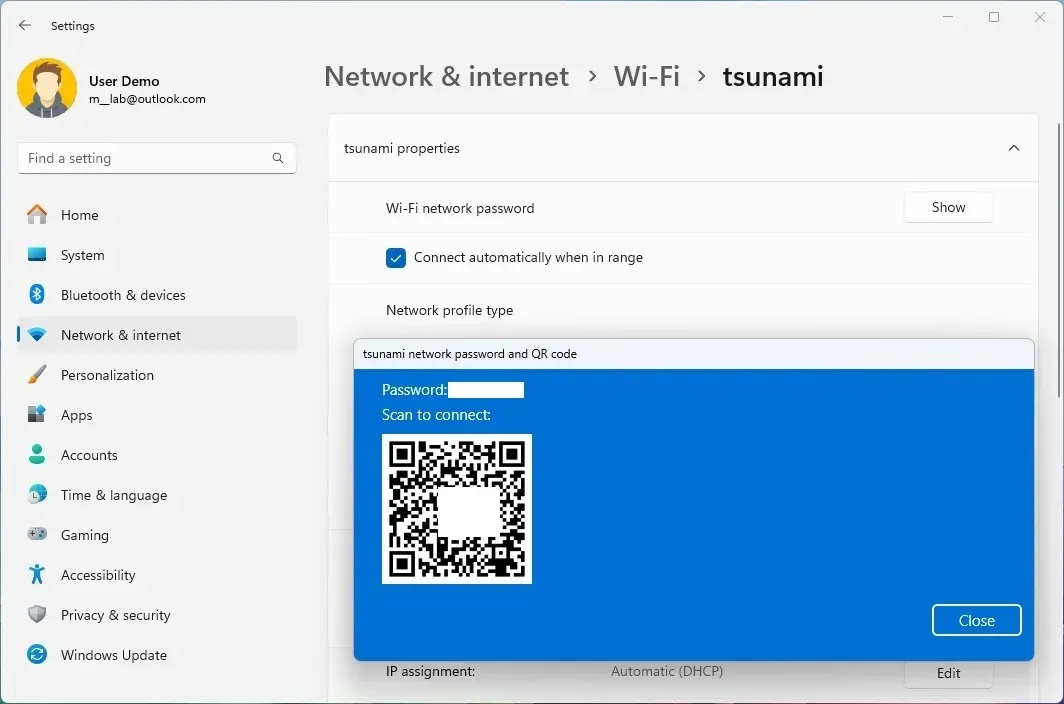
이제 설정 > 네트워크 및 인터넷 > Wi-Fi 에서 페이지 상단에서 “Wi-Fi” 비밀번호를 볼 수 있는 옵션을 사용할 수 있습니다 .
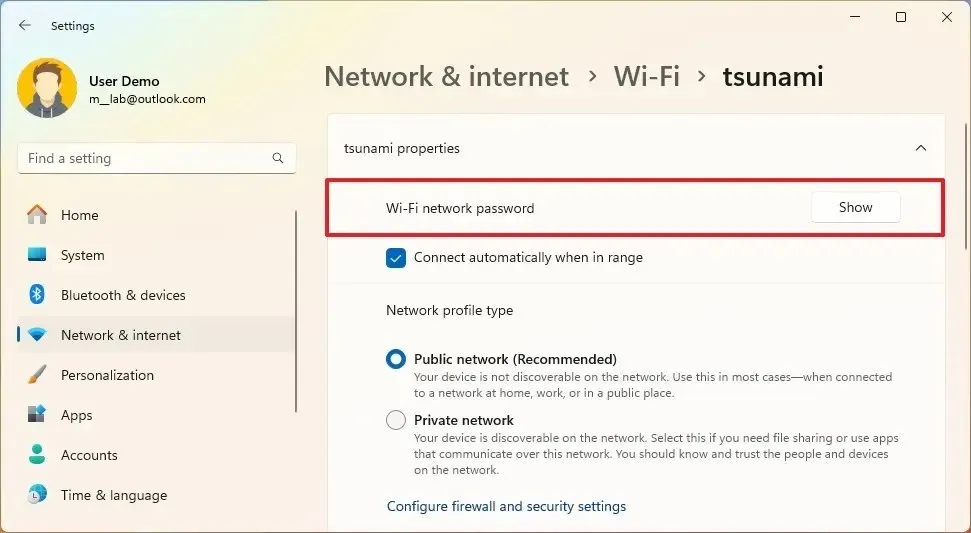
또한, 이제 카메라 앱을 사용하여 무선 설정에서 바코드를 스캔하여 Wi-Fi 네트워크에 로그인할 수 있습니다.
서버 메시지 블록(SMB)
Windows 11에서는 보안을 강화하고 보다 세부적인 제어를 제공하는 데 중점을 두고 서버 메시지 블록(SMB)에 여러 가지 변경 사항이 추가되었습니다.
보안을 강화하기 위한 Server Message Block 프로토콜 변경의 일부로 새로운 방화벽 변경 사항을 확인할 수 있습니다 . 예를 들어, 시스템은 이제 더 이상 인바운드 NetBIOS 포트 137-139를 포함하지 않는 새로운 “파일 및 프린터 공유(제한적)” 그룹을 자동으로 구성합니다. 앞으로 회사는 인바운드 ICMP, LLMNR 및 스풀러 서비스 포트를 제거하고 SMB 공유에 필요한 포트로만 제한할 것입니다.
또한, Server Message Block 클라이언트는 이제 하드코딩된 기본값에 대한 대체 네트워크 포트를 사용하여 TCP, QUIC 또는 RDMA를 통해 SMB 서버에 연결하는 것을 지원합니다. 또한, Windows 서버 버전의 QUIC를 통한 SMB 서버는 이제 443과 다른 포트로 구성된 엔드포인트를 지원합니다.
Microsoft는 QUIC 클라이언트 액세스 제어 기능을 통한 SMB 에 단일 주체가 아닌 주체 대체 이름을 사용한 인증서 지원을 제공하고 있습니다 .
마지막으로, SMB(서버 메시지 블록) 프로토콜은 이제 아웃바운드 SMB 클라이언트 연결에 대한 암호화 요구 사항을 지원하여 네트워크 관리자가 SMB 3 및 암호화를 강제로 사용하도록 할 수 있게 되었습니다.
로컬 관리자 비밀번호 솔루션 LAPS
Windows LAPS(로컬 관리자 암호 솔루션)는 보안과 관리 용이성을 개선하기 위해 여러 가지 개선 사항을 도입했습니다.
- 자동 계정 관리: 네트워크 관리자는 LAPS를 구성하여 관리되는 로컬 계정을 자동으로 만들 수 있습니다. 여기에는 계정 이름 지정, 활성화 및 비활성화와 추가 보안을 위한 선택적 무작위화가 포함됩니다. 또한 기존 Microsoft 로컬 계정 관리 정책과 통합됩니다.
- 개선된 암호 복잡성: 새로운 “PasswordComplexity” 설정은 덜 혼란스러운 암호를 생성합니다. 특정 문자를 생략하여 암호를 더 읽기 쉽게 만듭니다. Active Directory 사용자 및 컴퓨터 스냅인의 Windows LAPS 탭은 이제 암호를 표시하는 데 더 나은 글꼴을 사용합니다.
- 암호문구 기능: LAPS는 이제 더 쉽게 읽고 입력할 수 있도록 암호문을 생성할 수 있습니다. 네트워크 관리자는 3단어 목록에서 선택하고 암호문구 길이를 제어할 수 있습니다. 이 기능은 Windows Server Active Directory 또는 Microsoft Entra ID로의 백업을 지원합니다.
- 이미지 롤백 감지: LAPS는 이미지 롤백을 감지하여 암호가 Active Directory 및 로컬 장치의 암호와 일치하는지 확인할 수 있습니다. Active Directory 특성을 사용하고 불일치가 감지되면 암호를 순환합니다. 이 기능에는 Update-LapsADSchema PowerShell cmdlet이 필요합니다.
DNR 프로토콜 지원
Windows 11은 또한 암호화된 DNS 서버를 검색하기 위한 새로운 인터넷 표준인 DNR(Discovery of Network-Designated Resolvers) 프로토콜에 대한 지원을 받습니다.
이 구현을 사용하면 수동 구성 없이도 컴퓨터에서 암호화된 DNS 프로토콜(HTTPS를 통한 DNS, TLS를 통한 DNS 등)을 사용할 수 있습니다.
설정에서 색상 관리
Microsoft는 또한 이전에 제어판에서 사용할 수 있었던 “색상 관리” 설정을 설정 앱으로 이식합니다. 이 페이지는 설정 > 시스템 > 디스플레이 > 색상 관리(색상 프로필) 에서 사용할 수 있습니다 .
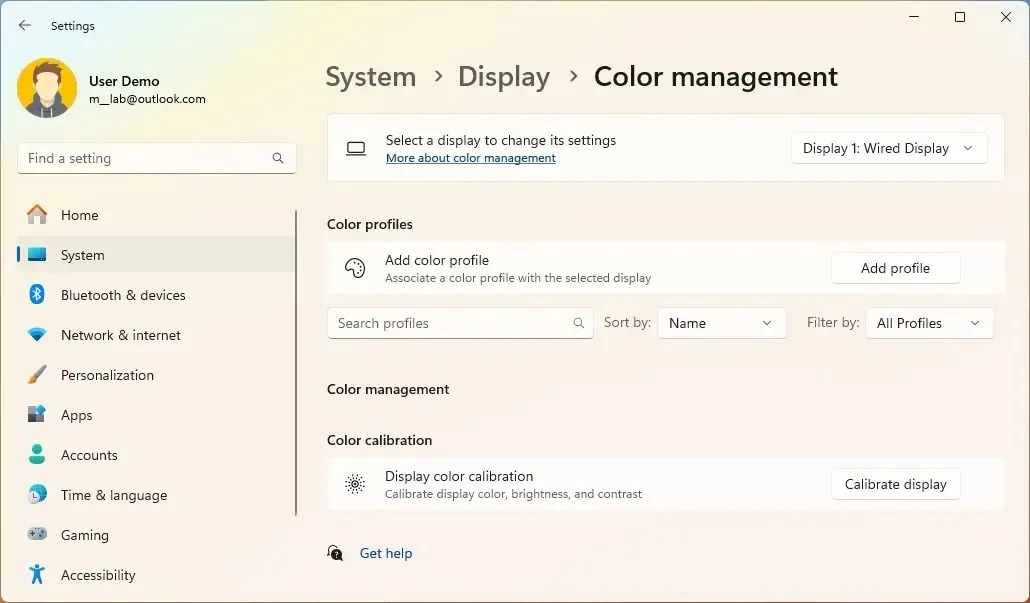
이 페이지는 기존 설정과 동일한 방식으로 작동합니다. 즉, 색상 프로필을 추가하거나 제거하고 기본 색상 프로필을 설정할 수 있으며, 이제 이 페이지에서 자동 색상 관리를 제어할 수 있습니다.
AI 구성 요소 설정 페이지
Windows 11 24H2에서는 설정, 특히 “시스템” 섹션에 새로운 “AI 구성 요소” 페이지가 도입되어 컴퓨터에 설치된 모든 AI 시스템 구성 요소가 포함됩니다.
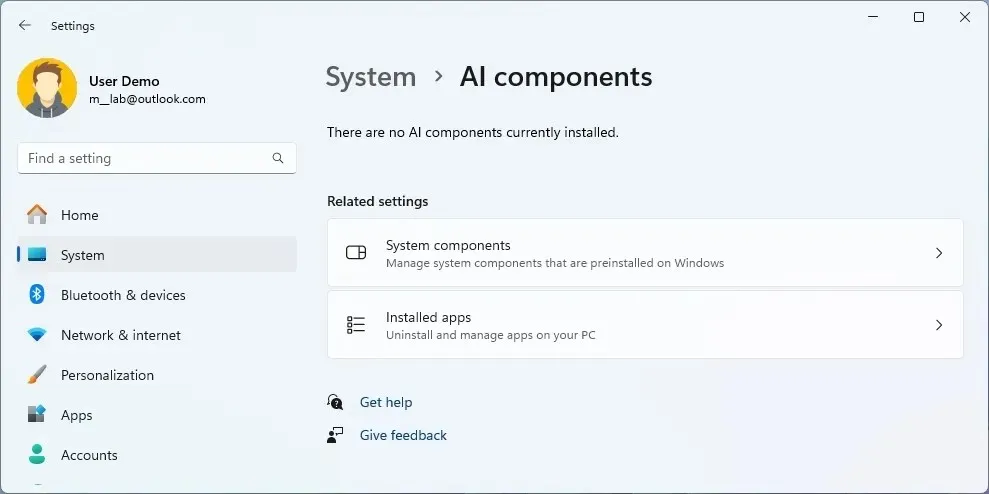
Windows 보호 인쇄 모드가 있는 프린터
이 릴리스에서는 이제 “프린터 및 스캐너” 설정 페이지에서 직접 “Windows 보호 인쇄 모드” (WPP) 모드를 구성할 수 있습니다.
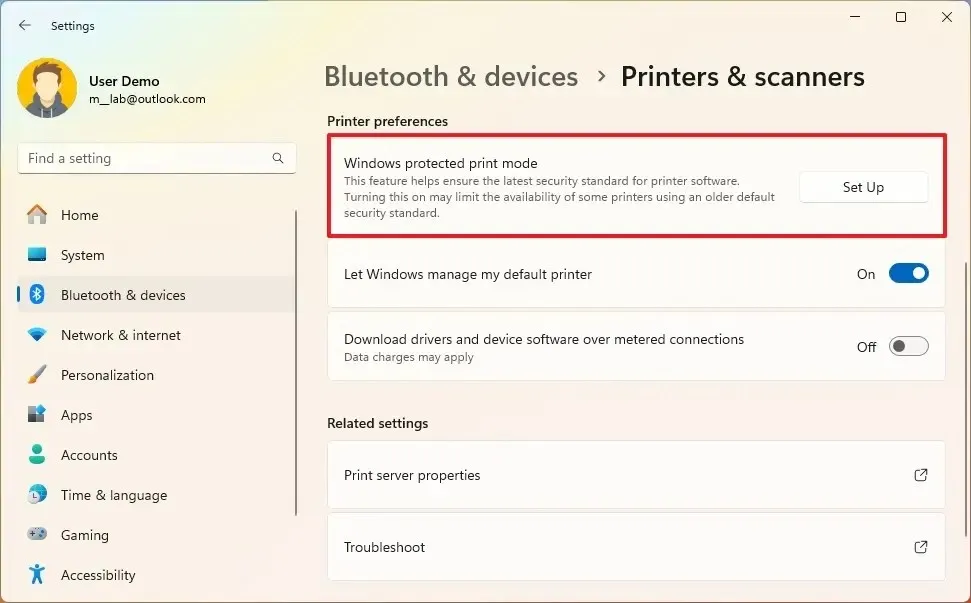
Windows 보호 인쇄 모드를 사용하면 컴퓨터에서 Mopria 프린터 에서만 작동하도록 설계된 시스템의 새로운 범용 현대 인쇄 스택(드라이버)을 사용하여 인쇄할 수 있습니다 . 이 기능을 사용하면 타사 소프트웨어가 필요 없이 Windows 11에 프린터를 연결할 수 있습니다. 이제 프린터가 작동할 것입니다.
이 기능 업데이트에는 설정 > Bluetooth 및 기기 > 프린터 및 스캐너 에서 인쇄 작업을 일시 중지하고 다시 시작하는 옵션도 추가되었습니다 .
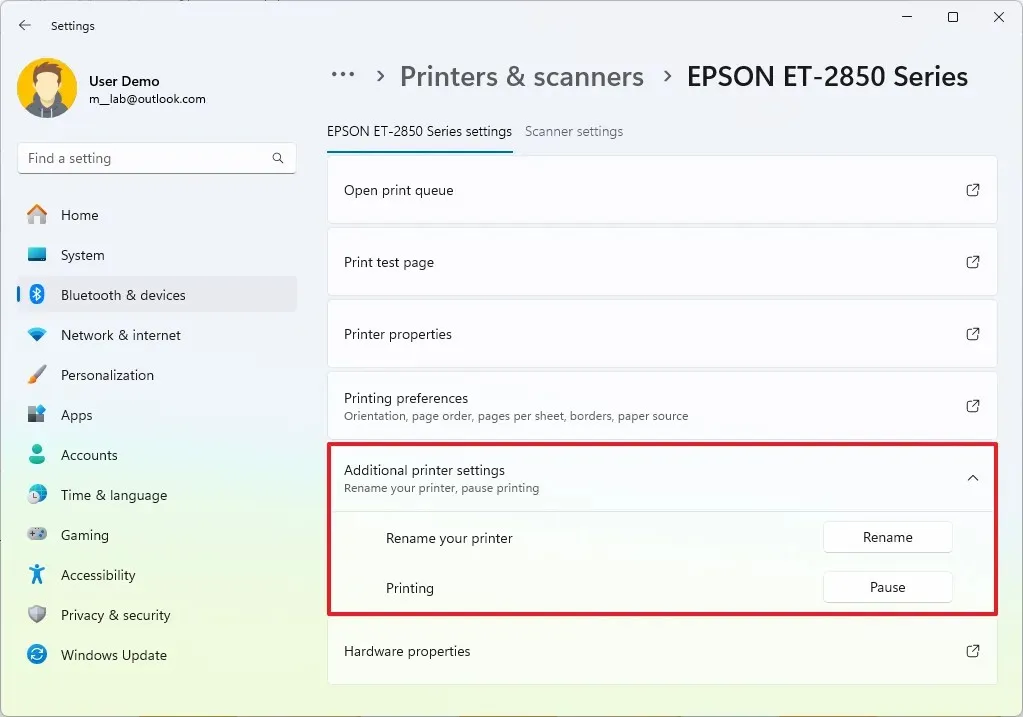
Microsoft는 설정 페이지에서 프린터 이름을 바꾸는 옵션도 추가했습니다.
사운드 개선
Windows 11 24H2는 Bluetooth Low Energy Audio(LE Audio) 기술을 탑재한 보청기를 지원합니다.
기기가 페어링되면 사용자는 페어링, 오디오 스트리밍, 통화를 할 수 있습니다. 또한 “Bluetooth & devices” 설정 페이지에서 오디오 사전 설정, 주변 소리, 경험 향상을 제어할 수도 있습니다.
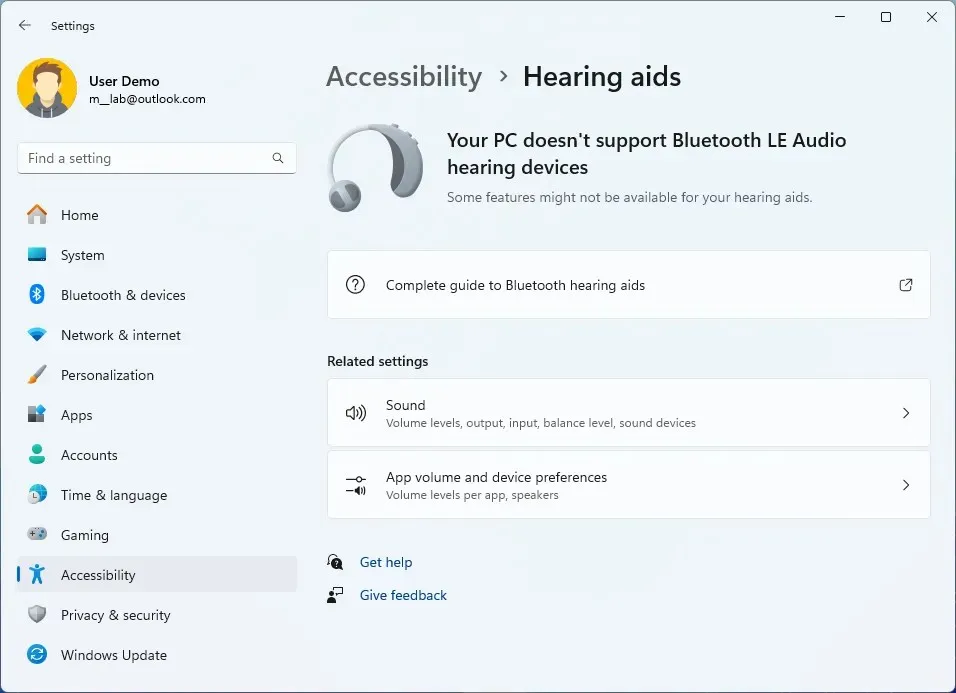
보청기에서 나오는 주변 소리의 볼륨도 조절할 수 있습니다. 또한 설정 페이지가 몇 가지 개선되어 배터리 수명과 연결 상태를 모니터링하는 기능이 추가되었습니다. 이 페이지에는 오디오 설정 페이지( 시스템 > 사운드 > 속성 )에 직접 액세스할 수 있는 옵션도 추가되었습니다.
또한, Windows 11은 마이크 속성의 일부로 이제 마이크를 테스트하는 도구를 제공합니다. 즉, 이제 설정 > 시스템 > 사운드 에서 마이크 속성 내부에 “기본” 및 “통신” 모드를 포함한 두 가지 옵션이 있는 새로운 “마이크 테스트” 설정을 찾을 수 있습니다 .
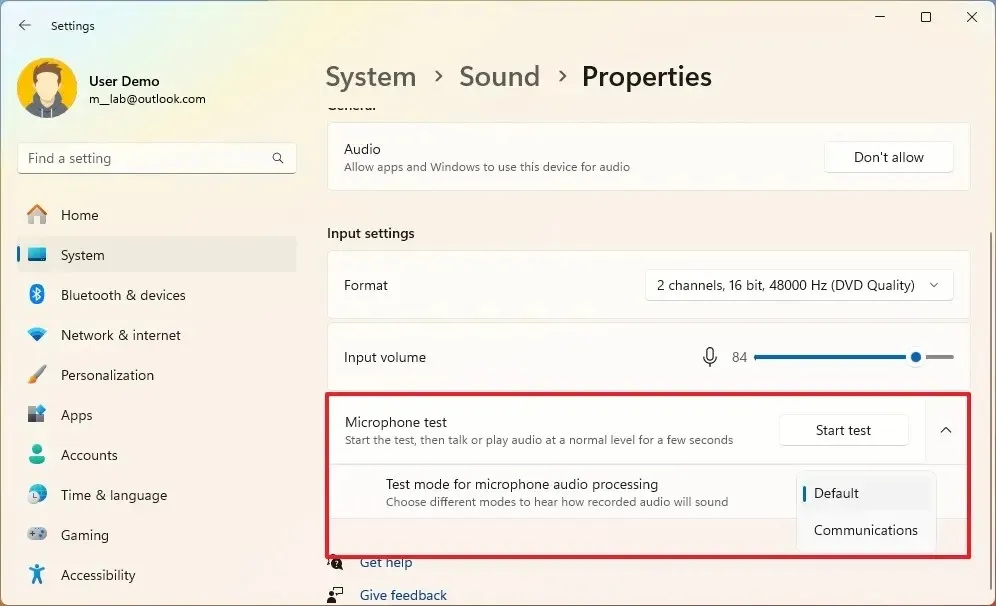
모드를 선택하면 오디오를 녹음하고 들을 수 있으며 최상의 결과를 제공하는 처리 모드를 선택할 수 있습니다. (그러나 Microsoft는 이 도구가 테스트용일 뿐이며 오디오 모드에는 영향을 미치지 않는다고 언급합니다.)
새로운 위치 변경에 따른 개인 정보 보호
설정 앱의 ‘개인 정보 보호 및 보안’ 섹션에 있는 ‘위치’ 페이지 에서 버전 24H2는 사용자 근처의 무선 네트워크에 액세스하여 위치를 감지할 수 있는 앱을 결정하는 새로운 컨트롤을 추가했습니다.
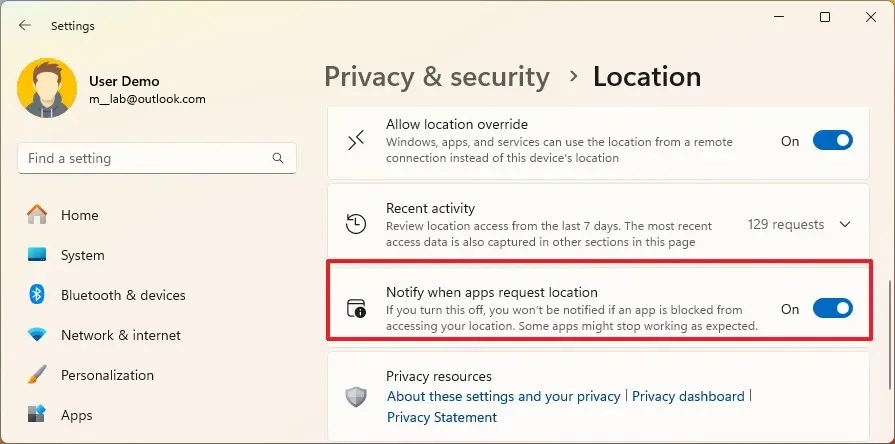
또한, 앱이 처음으로 위치 또는 무선 정보에 액세스하려고 할 때 새 대화 상자가 나타나 설정 앱으로 이동하지 않고도 액세스를 허용하거나 거부할 수 있습니다.
앱이 사용자 위치에 액세스하는 것을 방지하려면 위치 페이지에서 “앱이 위치를 요청할 때 알림” 토글 스위치를 꺼서 메시지를 숨길 수 있습니다 .
권한이 부여되면 위치 또는 무선 정보를 사용하는 앱이 이제 “위치” 페이지의 “최근” 활동에 표시되고, 앱을 사용하는 동안 작업 표시줄에 위치 아이콘이 표시됩니다.
저장소 블록 복제 및 저장소 풀 변경
Microsoft는 Dev Drive 기능의 일부로 Resilient File System(ReFS)의 운영 체제 복사 엔진에 “블록 복제” 지원을 추가하고 있습니다. 파일 시스템은 이미 “블록 복제”를 지원하지만, 이 새로운 구현은 복사 작업 및 API에 대한 기본 지원을 제공합니다.
이 회사는 이 지원을 통해 Dev Drive의 빌드 시나리오나 기타 복사 집약적 시나리오를 포함하여 파일 시스템 볼륨의 성능이 향상된다고 말합니다.
설정 > 시스템 > 저장소 > 고급 저장소 설정 > 저장소 공간 에서 이제 단일 버튼으로 풀을 쉽게 업그레이드하고 삭제할 수 있습니다. 이전에는 공간을 삭제한 다음 풀에서 모든 드라이브를 제거하여 풀을 제거해야 했습니다.
OOBE 새로운 경험
Microsoft는 또한 사용자가 USB 부팅 가능 미디어를 사용하여 클린 설치 또는 업그레이드를 수행할 때 알아차릴 수 있는 더 명확하고 인터페이스가 향상된 “Windows 설치” 환경을 업데이트하고 있습니다. 회사는 무인 지원을 포함하여 모든 기능이 계속 지원될 것이라고 언급합니다.
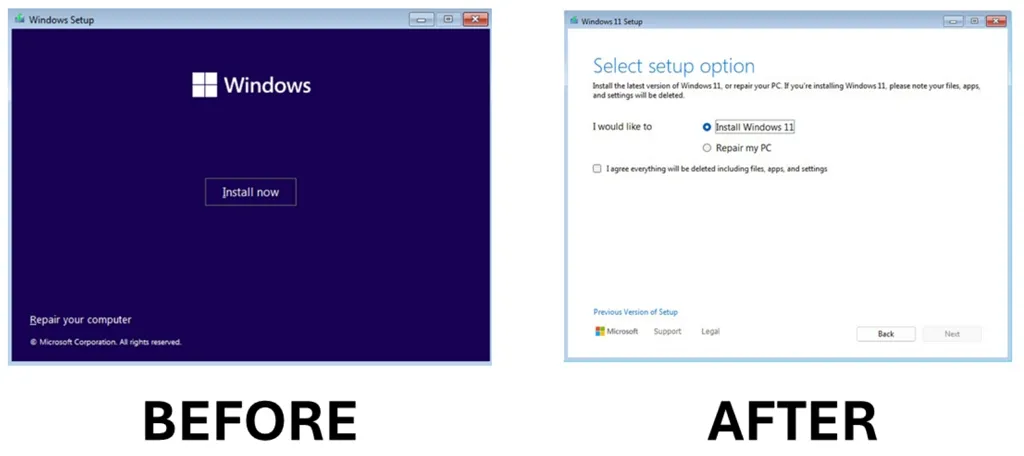
인터페이스는 익숙한 프레임 디자인을 유지했지만, 미디어 생성 도구의 업데이트된 버전과 비슷한 밝은 배경을 사용했습니다.
https://www.youtube.com/watch?v=qXovrZo1wy4
이 변경 사항은 DISM 운영 체제 배포에는 영향을 미치지 않지만 일부 워크플로에는 영향을 미칠 수 있다는 점에 유의하는 것이 중요합니다.
버전 24H2와 함께 제공되는 Windows 업데이트 변경 사항
Windows 11 24H2에는 체크포인트 및 핫 패칭을 통해 Windows Update의 효율성을 높이고 방해를 덜 받게 하는 두 가지 중요한 개선 사항이 포함되어 있습니다.
재부팅 없이 업데이트
마지막으로 Microsoft는 모든 보안 업데이트에서 컴퓨터를 강제로 재부팅할 필요성을 없애기 위해 “핫 패칭” 이라는 새로운 업데이트 메커니즘을 추가할 계획입니다 .
핫 패칭 프로세스는 메모리에서 실행 중인 프로세스의 코드를 패치하여 프로세스를 다시 시작할 필요성을 없애고, 이를 통해 가용성을 보장하고 중단을 줄이는 방식으로 작동합니다.
이 회사는 이 방법을 사용하여 변경 사항을 적용하기 위해 재시작이 필요 없이 월별 보안 업데이트를 배포할 계획입니다. 유일한 단서는 “핫 패칭”에는 몇 개월마다 재시작을 계속 요구하는 기준 업데이트가 필요하기 때문에 재부팅이 절대 필요하지 않다는 것을 의미하지 않는다는 것입니다.
즉, 24H2 버전으로 업그레이드한 후에는 일년에 몇 번만 기기를 재시작하면 됩니다. 이는 1월, 4월, 7월, 10월 업데이트 중에 발생할 가능성이 큽니다.
또한, “핫 패칭” 방법은 보안 업데이트를 위한 것이라는 점을 기억하세요. 여기에는 중요 업데이트나 기능 업데이트가 포함되지 않습니다.
체크포인트 누적 업데이트
Windows 11은 버전 24H2 릴리스의 일부로 새로운 기능과 보안 패치로 업데이트를 더 쉽고 빠르게 다운로드하고 설치할 수 있는 새로운 방법인 “체크포인트 누적 업데이트”도 도입합니다.
체크포인트 누적 업데이트를 통해 컴퓨터는 후속 업데이트에 대한 새로운 기준선 역할을 하는 “체크포인트”를 만들 수 있습니다. 운영 체제의 원래 릴리스 이후의 모든 변경 사항을 포함하는 대신 업데이트는 마지막 체크포인트 이후에 변경된 사항만 포함합니다. 이 새로운 접근 방식은 다운로드 및 설치가 더 빠른 더 작은 업데이트 패키지를 생성합니다.
이 회사는 일년에 여러 차례 “체크포인트”로 업데이트를 출시할 계획이며, 이후 업데이트에는 마지막 체크포인트 이후의 증분적 변경 사항만 포함될 것입니다.
이 새로운 접근 방식은 자동으로 작동하며, 컴퓨터에서 아무것도 구성할 필요가 없습니다. Checkpoint 누적 업데이트는 Windows 11 및 Windows Server 2025에서 사용할 수 있습니다. 이전 버전의 Windows 11 또는 10은 기존 환경으로 업데이트를 계속 받게 됩니다.
기타 변경 사항
이 기능 업데이트에는 명령 프롬프트, 레지스트리 등을 포함한 추가적인 사소한 변경 사항도 포함되어 있습니다.
명령 프롬프트
이 기능 업데이트에서는 이제 Windows 패키지 관리자나 다른 패키지 관리자인 경우 명령 프롬프트가 PATH가 변경되면 현재 세션을 업데이트할 수 있게 되었습니다.
기재
레지스트리 편집기의 변경 사항을 보는 일은 흔치 않은데, 이번 버전에서는 앱에 “찾기” 인터페이스라는 옵션이 추가되어 선택한 키와 하위 키로 검색 범위를 제한할 수 있습니다.
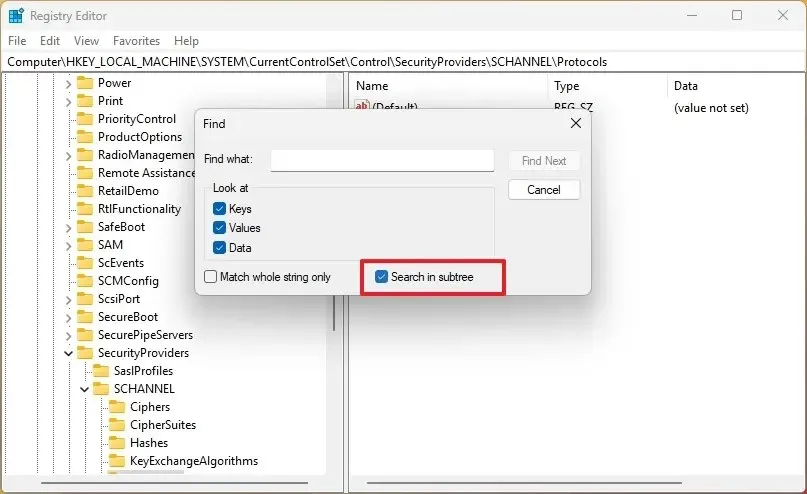
원격 데스크탑
기존 Remove Desktop Connection 앱에는 350, 400, 450, 500%를 포함하여 더 많은 지원 옵션이 제공됩니다.
색상 설정 페이지
“색상” 설정 페이지에서 “밝게” 모드를 사용할 때 앱은 “시작 및 작업 표시줄에 강조색 표시” 옵션을 비활성화하고 해당 기능은 “어둡게” 모드에서만 사용할 수 있다고 설명합니다.
Rust를 사용한 Windows 커널
2024년 업데이트부터 Windows 커널은 이제 Rust를 통합합니다. Rust는 GitHub에서 사용할 수 있는 오픈 소스 프로그래밍 언어로, 주로 운영 체제를 빌드하도록 설계되었지만 애플리케이션도 빌드합니다.
이 언어는 C++와 유사한 구문과 성능을 제공하고 가비지 수집 없이도 보다 높은 메모리 보안을 제공하므로 프로그래머들에게 매우 인기가 있습니다.
데스크탑용 HDR 이미지
HDR 화질의 (.jxr) 이미지가 있다면 이제 바탕 화면 배경으로 설정할 수 있습니다.
“.jxr” 파일을 데스크톱 배경화면으로 설정하는 기능은 사실상 표준 JPEG를 적용하는 것과 동일한 프로세스입니다. 그러나 모니터에서 “HDR” 기능을 켜야 차이점을 알 수 있습니다. 여러 디스플레이를 혼합하여 다중 모니터를 설정한 경우, 시스템은 기능에 따라 자동으로 HDR 및 SDR로 이미지를 표시합니다.
페인트용 Cocreator AI
Microsoft는 Paint 앱에서 AI 이미지를 만드는 대신 그림을 스캔하여 아이디어에 따라 다듬고, 편집하고, 발전시킬 수 있는 새로운 아트워크를 만드는 데 도움이 되는 새로운 “Cocreator” 기능을 도입할 계획입니다.
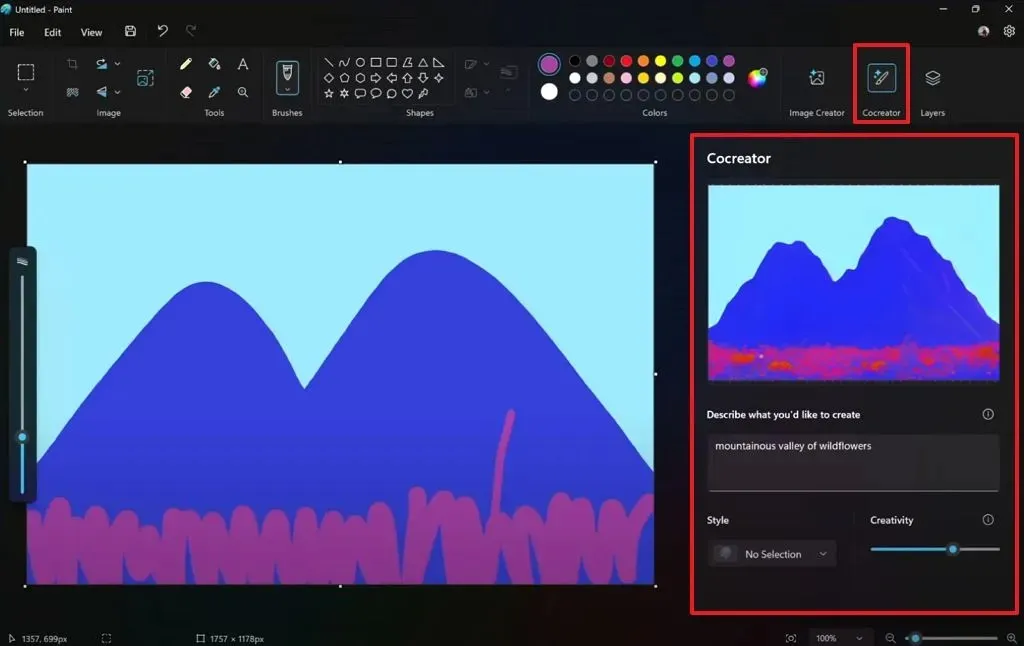
Cocreator에는 그림을 더 문자 그대로 또는 더 표현적으로 만드는 설정도 포함되어 있습니다. 이 기능은 확산 기반 알고리즘을 사용하여 최소한의 노력으로 고품질 이미지를 생성합니다.
Cocreator는 Copilot+ PC에서만 사용할 수 있는 AI 기능입니다.
사진용 이미지 AI 스타일 변경
사진 앱에서 ‘이미지 스타일 변경’ 기능은 장치의 NPU와 AI를 사용하여 이미지 생성 및 사진 편집 기술을 사용하여 사진의 스타일을 변경합니다.
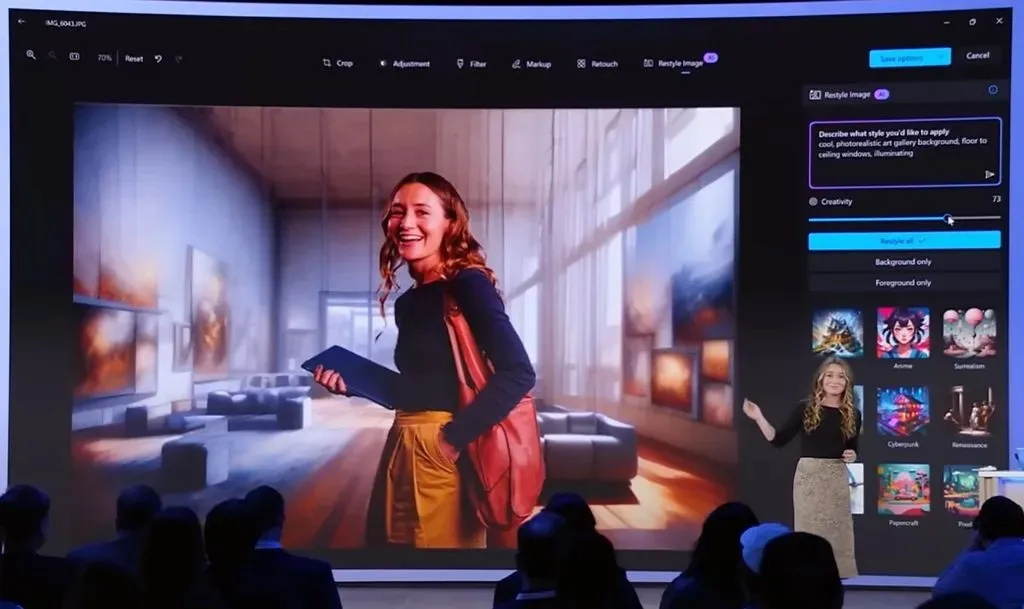
이 기능을 사용하면 사진을 선택하고 휴대전화에서 필터를 사용하는 것과 비슷하게 새로운 스타일로 변환할 수 있습니다. 텍스트 프롬프트를 사용하여 새로운 배경을 만들 수도 있습니다.
Restyle Image는 Copilot+ PC에서만 사용할 수 있는 AI 기능입니다.
Photos 앱은 또한 Paint 앱에서 찾을 수 있는 동일한 “Image Creator” 기능을 제공하여 단일 텍스트 프롬프트로 AI 이미지를 만들 수 있습니다. 이 기능은 Copilot+ PC에만 국한되지 않습니다. 프로세스가 DALL-E 언어 모델을 사용하는 Copilot에서 클라우드에서 진행되기 때문에 NPU가 필요하지 않기 때문입니다.
제거된 기능
다음은 Windows 11 2024 업데이트 출시와 함께 Microsoft에서 폐기 또는 제거하는 구성 요소 및 기능입니다.
혼합 현실 및 Defender 애플리케이션 가드
Windows 11 24H2에서 Microsoft는 Windows Mixed Reality 및 Microsoft Defender Application Guard(MDAG)에 대한 지원도 완전히 제거했습니다.
AC-3 코덱
이 릴리스의 일부로, 회사는 운영 체제에서 AC-3 코덱 (Dolby Digital이라고도 함)도 제거합니다. 그러나 제조업체의 이전 버전의 코덱이 있는 컴퓨터에는 계속 코덱이 있습니다. 즉, 미디어 플레이어나 다른 앱을 통해 AC-3 코덱을 사용하여 인코딩된 오디오를 재생하려고 하면 작동하지 않습니다. ALAC 및 FLAC과 같은 다른 인기 있는 코드는 계속 지원됩니다.
바로 연결
이 기능 업데이트는 DirectAccess도 제거하고, 앞으로는 “Always On VPN” 기능을 사용할 것을 회사에서 권장합니다 . DirectAccess는 원래 Windows 7 시대에 도입되었으며 VPN을 설치하지 않고도 클라이언트를 회사 네트워크에 연결할 수 있는 방법을 제공했지만, 지금은 “Always On VPN”이 더 나은 대안입니다.
한국어:
또한 Microsoft는 LANMAN, NTLMv1, NTLMv2를 포함한 모든 버전의 NTLM(Windows Challenge/Response)을 더 이상 사용하지 않습니다. NTLM은 Windows를 실행하는 시스템과 독립형 시스템을 포함하는 네트워크에서 사용되는 인증 프로토콜입니다 . 이 회사는 NTLM이 더 이상 사용되지 않지만 프로토콜은 버전 24H2에서 계속 작동하지만 결국에는 비활성화되고 오프닝 시스템에서 제거될 것이라고 언급했습니다.
드라이버 검증 GUI
이 회사는 Driver Verifier GUI를 더 이상 지원하지 않지만, 도구의 명령줄 버전은 계속 사용할 수 있습니다 .
NPLogonNotify 및 NPPasswordChangeNotify API
회사에 따르면, 보안을 강화하기 위해 NPLogonNotify 및 NPPasswordChangeNotify API의 그룹 정책을 통해 MPR 알림에 비밀번호 페이로드를 포함하는 기능이 기본적으로 비활성화되도록 설정되어 있습니다.
TLS 서버 인증 인증서
Microsoft에서는 키 길이가 2048비트보다 짧은 RSA 키에 대한 지원을 중단합니다. 즉, 앞으로 TLS 서버 인증에 사용되는 모든 RSA 인증서는 운영 체제에서 유효한 것으로 간주되려면 키 길이가 2048비트 이상이어야 합니다.


답글 남기기